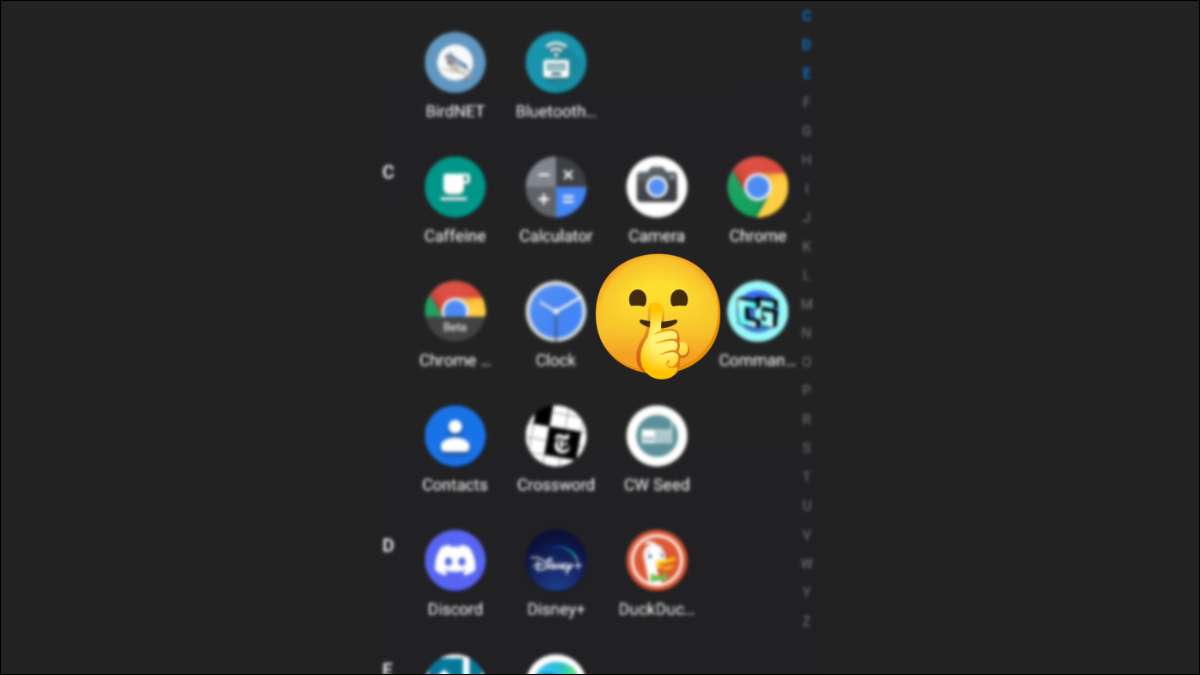
誰もが彼らが彼らが使うことを知ってもらえたくないかもしれないアプリを持っています。そのため、多くのAndroidホームスクリーンランチャーでアプリを隠すことができます。私たちはあなたが詮索好きな目を保持することができるようにそれを設定する方法をあなたに示します。
ホームスクリーンランチャーは、ホームボタンを押すと表示されているアプリです。それはあなたの壁紙、アプリのショートカット、ウィジェット、そして完全なアプリリストを持っています。 Samsung電話でアプリを隠す方法を説明します サードパーティランチャー 。
関連している: 7人の最高のAndroidランチャー
サムスンギャラクシー電話でアプリを隠す
Samsung Galaxy Phonesには、 "UI Home"というデフォルトランチャーが付いています。それはしっかりしたランチャーです、そしてそれはアプリを隠す能力を持っています。 1つのUIホームでアプリを非表示にすると、「アプリ引き出し」とも呼ばれるアプリのリストには表示されません。
まず、画面の下からスワイプして完全なアプリリストを表示します。

次に、上部検索バーの3点メニューアイコンをタップして「設定」を選択します。

さて、「アプリを隠す」に進みます。
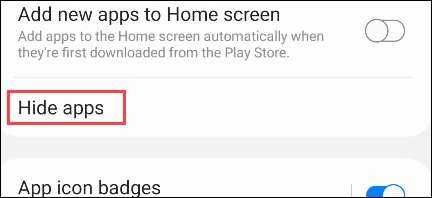
アプリのリストをスクロールして、隠したいものを選択します。
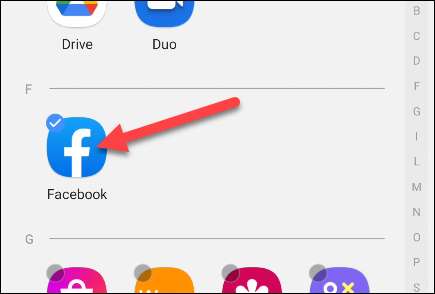
完了したら左上の角の背面矢印をタップします。

これらのアプリは、アプリ引き出しには表示されなくなりますが、どのようにあなたはそれらを見つけることができますか?最も簡単な方法は、Google検索ウィジェットまたはアプリを使用してアプリ名を検索することです。それはまだそこに現れます。
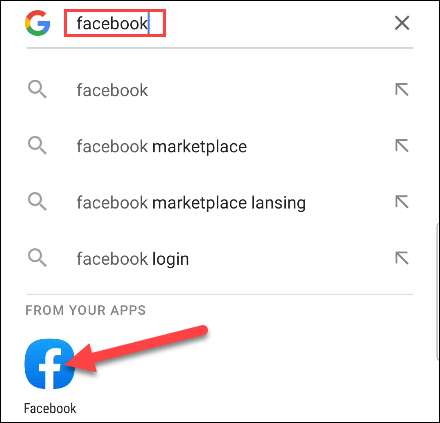
Microsoft Launcherでアプリを非表示にします
マイクロソフトランチャー 非常にしっかりしており、アプリを隠す機能が含まれています。追加の保護のためにPINの背後にあるアプリを入れることもできます。ランチャーは完全に自由に使用できます。
Microsoft Launcherをインストールしてセットアッププロセスを実行したら、ホーム画面をスワイプしてフルAppリストを表示します。

次に、右上隅にある3点メニューアイコンをタップして、「隠しアプリ」を選択します。

[アプリを隠す]をタップして、非表示にしたいアプリの選択を開始します。
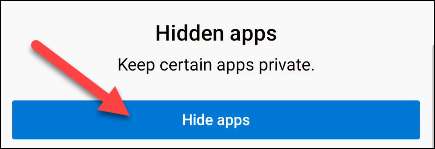
非表示にして[完了]をタップしたいアプリを選択します。

アプリリストからこれらのアプリを削除したいだけの場合は、ここで停止できます。さらにステップを実行したい場合は、隠しアプリのページのギアアイコンをタップします。
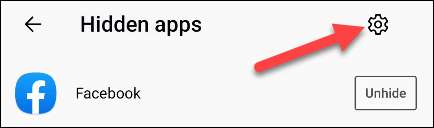
これはあなたがパスワードで隠されたアプリを保護することができる場所です。 「パスワードの設定」をトグルして続行します。

番号パッドでパスワードを入力してください。あなたはそれを2回入力するように頼まれます。
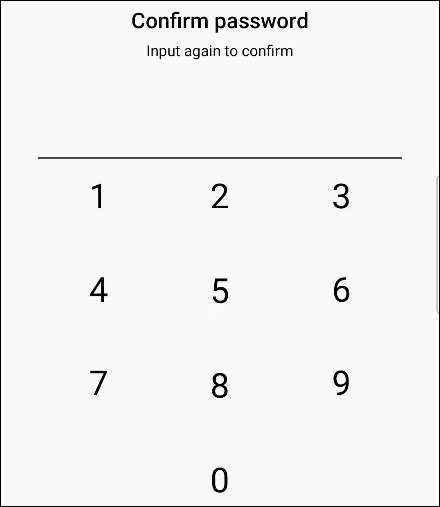
今、隠しアプリを表示するには、右上隅にある3点メニューアイコンをタップして「隠しアプリ」を選択します。最初にパスワードを入力するように求められます。 「アプリを隠す」をタップすることで、隠しアプリから常にアイテムを追加または削除できます。

これらは両方とも異なる目的のためにアプリを隠すための良い解決策です。あなたが単にあなたのアプリリストをクリーンアップすることを目的としているのか、あなたがアプリを隠したいのかどうか プライバシーの理由 あなたはこれらのAndroidランチャーでそれをすることができます。
関連している: Androidのプライバシーダッシュボードは何ですか?







